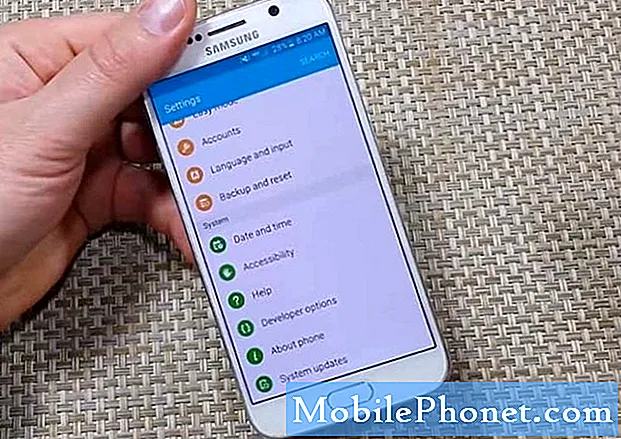Contenu
La messagerie texte fait partie des services de base que tout téléphone mobile peut offrir. Un smartphone aussi bon que le #Samsung Galaxy J3 (# GalaxyJ3) devrait pouvoir transmettre ou recevoir des messages texte sans accroc, mais il semble que de nombreux propriétaires aient rencontré des problèmes lors de l'envoi de SMS et de MMS.

Étape 1: essayez de redémarrer votre téléphone, surtout si c'est la première fois que le problème survient
Pour la première occurrence, vous devez suivre la procédure de dépannage la plus élémentaire: le redémarrage du système. Cela rafraîchira la mémoire du téléphone et peut charger tous les services nécessaires lors du démarrage.
Il est en fait possible que ce problème soit temporaire et soit dû à un problème de micrologiciel ou de matériel. C'est pourquoi, il est impératif que vous essayiez de résoudre le problème en redémarrant votre téléphone.
Il y a aussi des moments où ce problème est accompagné de gel, de traînage ou de suspension. Lorsque le téléphone ne répond plus en raison de ce problème, vous devez retirer la batterie, puis appuyez sur la touche Marche / Arrêt et maintenez-la enfoncée pendant 1 minute avant de la rallumer. Cela devrait forcer le redémarrage du téléphone et peut résoudre le problème.
Étape 2: Vérifiez l'indicateur de signal pour voir si le téléphone reçoit une réception décente
La réception du signal est tout en ce qui concerne la messagerie texte. Sans une réception de signal décente, il est presque impossible d'envoyer et / ou de recevoir des messages texte. La meilleure façon de savoir si le problème est causé par l'absence de signal est de regarder l'indicateur de réception dans le coin supérieur droit de l'écran. Vous pouvez immédiatement savoir si vous vous trouvez dans une zone où la réception est mauvaise ou s'il y a un problème avec votre téléphone.
Si le téléphone ne reçoit pas de signal, redémarrez-le, puis essayez de voir si le mode avion est activé. Après avoir vérifié la chose et que le téléphone ne reçoit toujours aucun signal, essayez de démarrer votre appareil en mode sans échec. J'ai rencontré des problèmes dans lesquels certaines applications tierces peuvent entraîner une perte de signal. Alors, essayez de démarrer votre appareil en mode sans échec:
- Appuyez et maintenez le Puissance (situé à droite) jusqu'à ce que les options du téléphone s'affichent, puis relâchez.
- Sélectionnez et maintenez hors tension jusqu'à ce que Redémarrez en mode sans échec l'invite apparaît puis relâchez.
- Robinet REDÉMARRER. Remarque: Ce processus de redémarrage peut prendre jusqu'à une minute.
- Au redémarrage, le mode sans échec apparaît dans le coin inférieur gauche de l'écran de déverrouillage / d'accueil.
Étape 3: Effectuez une réinitialisation principale sur votre Galaxy J3
Si votre téléphone ne reçoit toujours pas un signal correct après le démarrage en mode sans échec, il est temps que vous effectuiez la réinitialisation générale. Le processus ramènera le téléphone à ses paramètres par défaut, mais il supprimera également tous vos fichiers et données, alors assurez-vous de les sauvegarder avant toute autre chose.
- Éteignez votre Galaxy J3. Appuyez et maintenez la touche Marche / Arrêt, appuyez sur Éteindre puis touchez ÉTEINDRE confirmer.
- Appuyez sur le bouton d'augmentation du volume et maintenez-le enfoncé, puis maintenez la touche Accueil enfoncée. Tout en maintenant les deux, maintenez la touche Marche / Arrêt enfoncée.
- Lorsque le logo Android apparaît à l'écran, relâchez les trois touches. Cela peut prendre une minute avant que l'écran de récupération Android n'apparaisse.
- Sur l'écran de récupération Android, utilisez la touche de réduction du volume pour mettre en évidence les options, dans ce cas, mettez en surbrillance l'option «effacer les données / réinitialisation d'usine».
- appuie sur le Touche d'alimentation pour choisir l'option en surbrillance.
- Appuyez sur la touche de réduction du volume jusqu'à 'Oui - L’option de suppression de toutes les données utilisateur est mise en surbrillance.
- appuie sur le Puissance pour confirmer la réinitialisation.
- Une fois la réinitialisation terminée, appuyez sur la touche Marche / Arrêt pour choisir 'Redémarrer le système maintenant.'
- Le téléphone redémarrera un peu plus longtemps que d'habitude et la réinitialisation sera terminée.
Après la réinitialisation et le téléphone ne reçoit toujours pas de signaux, il doit s'agir d'un problème avec le micrologiciel ou le matériel. Vous devriez visiter le magasin et le faire vérifier.
D'autre part, s'il y a un signal disponible et que vous ne pouvez toujours pas envoyer / recevoir de messages texte après la réinitialisation, vous devez contacter votre fournisseur de services car le téléphone peut avoir besoin d'être réapprovisionné ou peut-être qu'il y a un problème avec la carte SIM ou Votre compte. N'oubliez pas que votre fournisseur peut mieux vous aider si le problème concerne le réseau, votre compte ou la carte SIM.
Dépannage du Galaxy J3 qui ne peut pas envoyer / recevoir de MMS
La transmission de MMS ou de SMS avec des images en pièce jointe nécessite des données mobiles, c'est pourquoi lorsque le téléphone ne parvient pas à envoyer ou à recevoir des MMS, c'est un peu plus compliqué que les problèmes de SMS. Cette fonctionnalité a vu le jour grâce à Internet et les utilisateurs peuvent désormais envoyer une plus grande quantité de données. De nombreux utilisateurs comptent sur ce service pour envoyer des photos.Par conséquent, si vous êtes actuellement bogué par ce problème, suivez les étapes ci-dessous pour savoir comment dépanner votre Galaxy J3 qui ne peut pas envoyer / recevoir de MMS.
Étape 1: Vérifiez que les données mobiles sont activées sur votre téléphone
Les données mobiles sont essentielles en matière de MMS, c'est donc la première chose à vérifier. Bien sûr, vous devez vous assurer qu'il n'y a pas de barres dans votre compte et qu'il vous reste des crédits ou des données à utiliser. Vous pouvez le faire en appelant votre fournisseur de services et en vérifiant l'état de votre compte.
Pour activer les données mobiles sur votre J3, procédez comme suit:
- Depuis l'écran d'accueil, faites glisser vers le bas Statut bar.
- Appuyez sur le Réglages icône.
- Faites défiler et appuyez sur L'utilisation de données.
- Pour activer les données mobiles, appuyez sur le Données mobiles allumer.
- Les données mobiles sont désormais activées.
Après avoir activé les données mobiles, rédigez un nouveau message texte et joignez une image afin qu'elle soit convertie en MMS, puis envoyez-la à votre propre numéro de téléphone. S'il passe et que vous pouvez le recevoir, le problème est résolu, sinon, poursuivez votre dépannage.
Étape 2: Vérifiez que les paramètres APN corrects sont définis sur votre appareil
Si vous avez déjà activé les données mobiles et que vous ne pouvez toujours pas envoyer ni recevoir de MMS, il se peut que les paramètres APN posent des problèmes. Les noms des points d'accès sont nécessaires pour que votre téléphone puisse se connecter au réseau de données de votre fournisseur. Si un seul caractère est manquant ou mal saisi, il se peut que votre appareil ne puisse toujours pas se connecter au réseau et votre service serait interrompu ou perturbé. Pour vérifier votre APN, procédez comme suit:
- Depuis n'importe quel écran d'accueil, appuyez sur le Menu clé.
- Robinet Réglages.
- Robinet Les réseaux mobiles.
- Robinet Noms de point d'accès.
- Appuyez sur l'APN qui représente votre fournisseur et vérifiez si tout est correctement saisi.
- Si vous n'avez pas d'informations sur l'APN, appelez votre fournisseur et demandez-le, puis comparez-le à celui défini sur votre téléphone.
Mieux encore, demandez au représentant de vous aider à configurer un nouvel APN sur votre téléphone si possible.
Étape 3: réinitialisez votre téléphone et créez-le à partir de zéro
Si le problème persiste après les étapes 1 et 2, vous devez réinitialiser votre Galaxy J3 et le reconstruire à partir de zéro. Quelque chose aurait totalement mal tourné et il faudrait beaucoup de temps pour trouver quel est le coupable. Alors, sauvegardez vos données et fichiers, puis effectuez la réinitialisation générale:
- Sauvegardez les données sur la mémoire interne. Si vous vous êtes connecté à un compte Google sur l'appareil, vous avez activé l'antivol et vous aurez besoin de vos informations d'identification Google pour terminer la réinitialisation générale.
- Éteignez votre Galaxy J3.
- Appuyez et maintenez le Monter le son et la touche Accueil, puis maintenez la touche Touche d'alimentation.
- Lorsque l'écran du logo de l'appareil s'affiche, relâchez uniquement la touche Marche / Arrêt
- Lorsque le logo Android s'affiche, relâchez toutes les touches («Installation de la mise à jour du système» s'affiche pendant environ 30 à 60 secondes avant d'afficher les options du menu de récupération du système Android).
- appuie sur le Baisser le volume touche plusieurs fois pour mettre en surbrillance «effacer les données / réinitialisation d'usine».
- presse Puissance bouton pour sélectionner.
- Appuyez sur la touche de réduction du volume jusqu'à «Oui - supprimer toutes les données utilisateur» est mis en surbrillance.
- Appuyez sur le bouton d'alimentation pour sélectionner et démarrer la réinitialisation générale.
- Lorsque la réinitialisation générale est terminée, «Redémarrer le système maintenant» est mis en surbrillance.
- Appuyez sur la touche Marche / Arrêt pour redémarrer l'appareil.
Après la réinitialisation, vérifiez l'APN et activez les données mobiles, puis essayez à nouveau d'envoyer des MMS.Si le problème persiste, apportez le téléphone au magasin et laissez votre fournisseur s'en occuper.